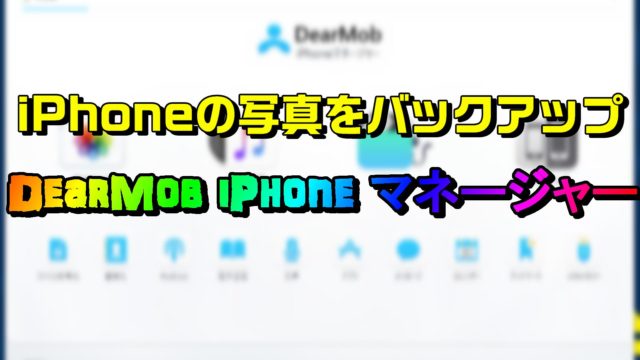こんにちは。ケロケロです。
YouTubeやtiktokなど… 今や誰でも動画投稿できる時代です。
モチロン… 撮影した動画をそのままアップロードしてもいいのですが…
- 動画にキラキラしたエフェクトを加えたり…
- テロップなどの文字を表示させたり…
- …などなど
動画を編集すると、雰囲気をガラリと変えることができます。
だがしかし!
自分で動画を編集するとなると、ネガティブなイメージを持っている人も多いハズ…
- 専門的な知識が必要で、難しそう
- やることが多くて、めんどくさそう
- …などなど
…かといって、動画編集を外注に出すと、クオリティは高くなりますが、その分コストも高くなります。
そうなると、「じゃあもう、動画編集や~めた」という結論に至ってしまうことでしょう。
でも、
あきらめないでっ!
真◯みきか
私はド素人から動画編集を始めましたが… 実際に編集してみると…
動画編集、楽しい…
という結論に至っています。
じゃあ、どうして楽しいのか?
この記事では「動画編集って楽しい」と思える理由をまとめていきます。
動画編集が楽しいとコツコツと続けられるので、YouTubeの運用も外注なしで、自分ひとりでできます。
メインチャンネル(ケロケロちゃんねる)では、1000人以上の方に登録頂けました。
でも… 「動画編集って、本当に楽しいの? ポーズで言ってんじゃないの?」と思われる方もいるでしょう。
では、コチラの動画をご覧ください。
ガンプラをモデルにした完全自己満足動画です。
動画編集が楽しいので、自分なりに試行錯誤して編集しました。
サブチャンネル(ケロケロの動画いじり)で公開しておりますが、
- 登録者数40人ちょい
- 視聴回数2桁以下
…とまぁ、こんな状況です。
それでも、せっせとこんな自己満足動画を作って公開しているのです。
結果が出なくても続けられるのは、楽しいから…ですね。いえ別に悲しくはないです。
泣いてるの?
…というわけで、動画編集が楽しいと思える理由をまとめます。
動画編集に二の足を踏んでいる人は、ぜひ参考にしてみてください。
目次
実は難しくない、動画編集
確かに、ブログを書くことと比べれば… 動画編集は難しいです。
だがしかし!
思ってたよりは、全然難しくありません。
人生の方が、よっぽど難しいです
何かあったの?
動画編集は「2つのこと」さえ理解すれば、「動画編集を理解した」と言っても過言ではありません。
その2つとは…以下です。
- タイムライン
- レイヤー
タイムライン・レイヤーについては、コチラの記事をどうぞ。

タイムライン・レイヤーさえ理解すれば、もう動画編集はできます。
「ハイパー・メディア・クリエイター」という肩書を名乗っても、問題ないでしょう
問題あるわ。色んな意味で。
手軽に、「俺スゲー感」が得られる
動画編集で、こんな演出(エフェクト※) を見たことないでしょうか。
- 周りがキラキラ光る
- 爆発する
- …などなど
エフェクトとは… 動画に与える「効果」のこと

これらのエフェクトについて、(ものすごく難しいテクニックが必要なんじゃ…?)と思われるかもしれませんが…
例えば、コチラの動画。
背景の集中線や、ドリルのキラキラや、爆発エフェクトなど…
もちろん、私が作ったわけではありません。
以下のような素材を、ドラッグアンドドロップで動画に重ねただけです。
- 動画編集ソフトに同梱されているエフェクト
- フリーで公開されているエフェクト
正確には、エフェクトを重ねただけでなく、位置や大きさの調整を行っていますが…
基本的にエフェクトを使うテクニックは、ドラッグアンドドロップだけです。
そう… エフェクトを重ねるだけで、動画の雰囲気はガラリと変わります。
ドラッグアンドドロップしただけで、派手な動画も作れるのです。
あれ?俺「ハイパー・メディア・クリエイター」じゃね?なんて思うこともできます
大丈夫か?頭だぞ。
キーフレーム、イーズイン/アウトが楽しすぎる
私が、動画編集で最も楽しいと思う作業は、「キーフレームの調整」です。
上の動画(Zガンダム・グレンラガン)も、プラモデルの写真を使っていますが、グリグリ動いています。
これは、キーフレームのおかげです。
例えば、この動画もキーフレームを使っています。

キーフレームが使えるようになると、動画編集の幅が2~3倍広がります(当社比)
写真などの画像もグリグリ動かせるので、自分が頭の中で考えることが、目の前で再現できるんです。
これはマジで楽しいですよ。
また、キーフレームと合わせてオススメしたいのが、イーズイン・アウトです。
イーズイン・アウトは、キーフレームで動く加速度を変えることができます。
例えば…コチラの動画。
キーフレームのみの動きは一定速度ですが…
イーズイン・アウトを使うと、ボールを上に投げたような重力を表現できます。
…なので、個人的には、「動画編集ソフトを選ぶときは、キーフレーム・イーズイン・アウトに対応したソフト」を必ず選ぶようにしてください。これ大事です。
私のオススメは、 PowerDirector です。
もちろん、キーフレーム・イーズイン・アウトに対応しています。
上の動画も全て PowerDirector で編集しています。

まとめ。動画編集は楽しいんです
人の好みはそれぞれですが… もしまだ動画編集に触れたことがないのなら、ぜひ試してもらいたいです。
やってみると、意外と楽しいもんですよ。
PowerDirector なら30日間の無料試用期間もあります。
目指せ!ハイパー・メディア・クリエイター
別に、いいと思うよ。別に。